小编教你英雄联盟大脚找到截图保存位置的简单操作。
- PC教程
- 24分钟前
- 259

相信很多亲们还不熟悉英雄联盟大脚找到截图保存位置的简单操作,下面打字教程网小编就讲解一下英雄联盟大脚找到截图保存位置的操作方法,希望对你们有所帮助哦。 英雄联盟大...
相信很多亲们还不熟悉英雄联盟大脚找到截图保存位置的简单操作,下面打字教程网小编就讲解一下英雄联盟大脚找到截图保存位置的操作方法,希望对你们有所帮助哦。
英雄联盟大脚找到截图保存位置的简单操作

1、首先打开电脑中的英雄联盟大脚软件,打开后在其界面右下方位置找到“设置”按钮并打开;
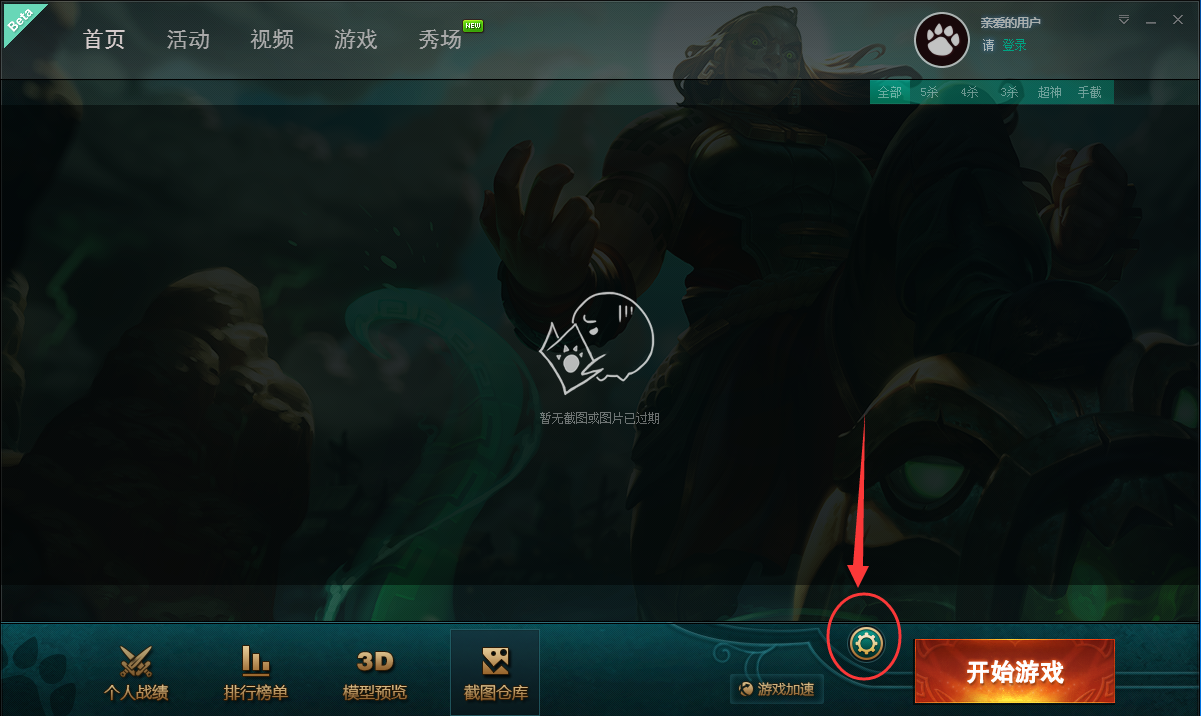
2、接着在“设置”窗口的左侧找到“截图分享”,在“截图分享”界面就可以看到英雄联盟大脚的截图功能了;
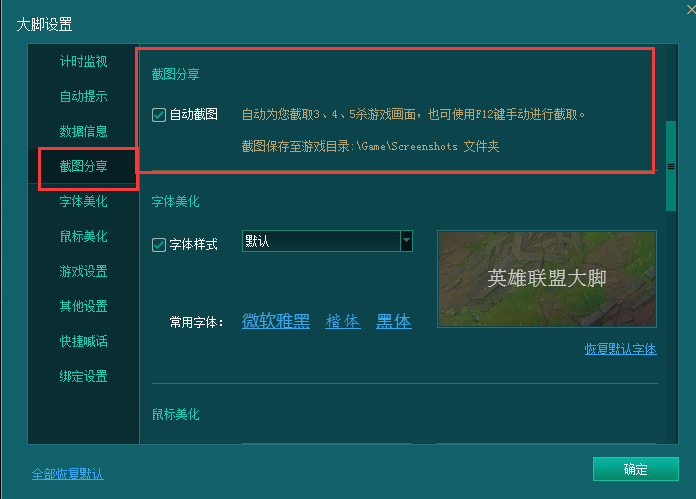
3、我们需要勾选上“自动截图”,这样在游戏中英雄联盟大脚才会帮我们自动截图;
4、另外截图的保存位置也可以在“截图分享”界面看到,如下图所示:
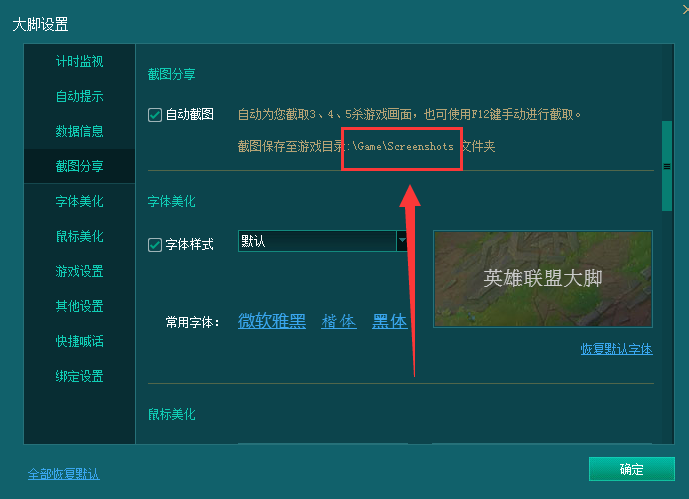
各位小伙伴们,看完上面的精彩内容,都清楚英雄联盟大脚找到截图保存位置的简单操作了吧!
本文由cwhello于2024-10-09发表在打字教程,如有疑问,请联系我们。
本文链接:https://www.dzxmzl.com/1714.html
本文链接:https://www.dzxmzl.com/1714.html